Neste artigo, abordamos os seguintes 3 aspectos:
1. Como criar toques personalizados para iPhone via iTunes
2. Como fazer toques para iPhone por meio do aplicativo Ringtone Maker gratuito
3. Como transferir toques do iPhone para outro iPhone
Vamos passo a passo e começaremos a ver em detalhes todos os 3 guias mencionados.
Parte 1. Como criar toques personalizados para iPhone via iTunes
Não é muito difícil criar toques para o iPhone e é algo que você certamente pode fazer por conta própria. Abaixo, mostramos como usar o iTunes para criar toques personalizados para iPhone em .m4r
Fase 1. Inicie o iTunes no seu computador. Na barra lateral esquerda, escolha uma lista de reprodução contendo a música desejada para transformar em toque.
Fase 2. Na lista de reprodução, selecione a música que deseja usar como toque. Ouça a música e escolha 30 segundos de duração ou menos para o toque.
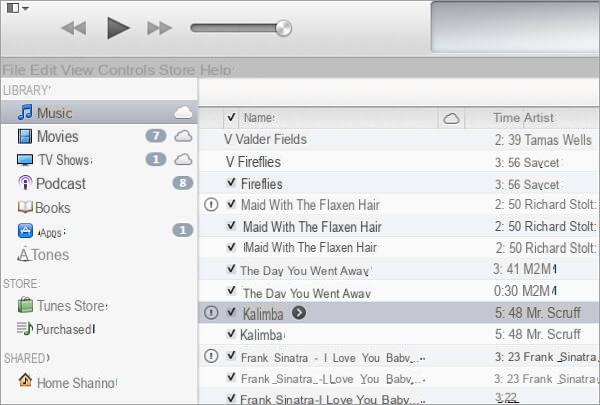
Fase 3. Clique com o botão direito na música. No menu suspenso, escolha "Informações". Isso abre uma pequena janela. Clique na guia "Opções" e defina a hora de início e de término da música. Finalmente clique em OK.

Fase 4. Clique com o botão direito do mouse novamente e, desta vez, no menu suspenso, clique em "Criar versão AAC" O toque criado aparecerá na lista de reprodução. Arraste e solte no seu computador

Fase 5. O toque criado estará disponível.m4a. Você só precisa alterar a extensão sim .m4a a .m4r: Clique com o botão direito no toque e selecione Renomear e altere a extensão. Se você não puder alterar a extensão, em seu computador vá para Painel de controle> Aparência e opções> Pasta> Exibir> desmarque “Ocultar as extensões dos tipos de arquivo conhecidos”. Em seguida, volte ao toque criado e desta vez você poderá alterar a extensão de m4a para m4r.

Se você deseja um programa que permite de uma forma mais simples e intuitiva cortar arquivos mp3 (ou mesmo arquivos de vídeo) para criar os toques desejados a partir deles, também recomendamos que você dê uma olhada em Mixagem de áudio, uma ferramenta pequena, mas poderosa, que permite cortar, mesclar e personalizar arquivos de áudio para criar ringtones e muito mais.
Parte 2. Como fazer toques com o aplicativo Ringtone Maker
Se você não gosta do iTunes ou deseja encontrar um aplicativo de toques grátis para você, você pode usar o Ringtone Maker. Este aplicativo é muito famoso e ideal para criar toques para o seu iPhone (a partir de qualquer música que você possua).
Ecco la guida passo a passo:
Fase 1. Baixe o aplicativo Ringtone Maker na iTunes Store e instale-o no iPhone.
Fase 2. Abra o aplicativo Ringtone Maker no seu dispositivo.
Fase 3. Selecione uma música da sua lista de reprodução, gravador de som, compartilhamento de arquivos do iTunes ou Dropbox.
Fase 4. Abra a música escolhida e, na tela do aplicativo, defina o horário de início e término da música para o seu toque.


Fase 5. O aplicativo irá criar o toque enquanto a música está tocando.
Fase 6. Quando a reprodução terminar, clique no ícone ao lado do ícone de reprodução.
Fase 7. O toque agora estará pronto e salvo no formato M4R. Exporte o toque para o seu computador por e-mail ou Dropbox.
Fase 8. Faça login em seu e-mail ou Dropbox em seu computador para baixar o toque criado.


Parte 3. Como transferir toques para o iPhone
Depois que o toque for salvo no computador, você certamente precisará saber como transferi-lo para o iPhone ou compartilhá-lo com amigos. Se o toque for feito no iTunes, você pode sincronizá-lo diretamente com o seu iPhone. Se você criou seu próprio toque com o aplicativo Ringtone Maker, precisará de uma ferramenta de terceiros. Recomendamos usar TunesGO (para PC ou Mac), que é um software semelhante ao iTunes, mas com muito mais recursos. Com ele, você pode transferir ringtones facilmente para o iPhone 12/11 / X / 8/7/6/5 sem excluir as outras músicas do dispositivo. Funciona assim:
Fase 1. Conecte o iPhone ao computador
Use o cabo USB da Apple para conectar seu iPhone ao computador. Depois de conectar, o iPhone será exibido na janela principal do programa.
Baixe o TunesGO para PC ou Mac nos seguintes links:


Tela inicial:

Fase 2. Transferir toques para iPhone
Vá para a seção MÚSICA e clique em Adicionar na parte superior para abrir a janela do explorer. Navegue até a pasta onde o toque foi salvo e clique em Apri para carregá-lo no seu iPhone.
Além de transferir toques para o iPhone, este software também permite que você transferir toques do iPhone para o iTunes o do iPhone para o computador em alguns cliques simples!

Criei o ringtone no tunesgo do pc e transferi para o iphone mas agora onde encontro no telefone, desculpe sou um pouco ignorante
-
Configurações / sons e feedback ... / padrões de vibração e som / toques
Como acima, vai para a música, mas não cola nos toques
Gostaria, se possível, de transferir toques personalizados que possuo, tendo-os criado para o iphone 5 anterior
Com os melhores cumprimentos. Tentei, conforme descrito, criar um toque para o iPhone 5s. Cortei o arquivo até sc 26, mas o iTunes não carrega nos toques, mas apenas na música. A transferência consiste em: mac pro para iPhone. Então, o iTunes não cria arquivos de ringtone, na minha opinião, com as atualizações mais recentes. Espero por sua ajuda bem-vinda !!!!!!!!!!


























